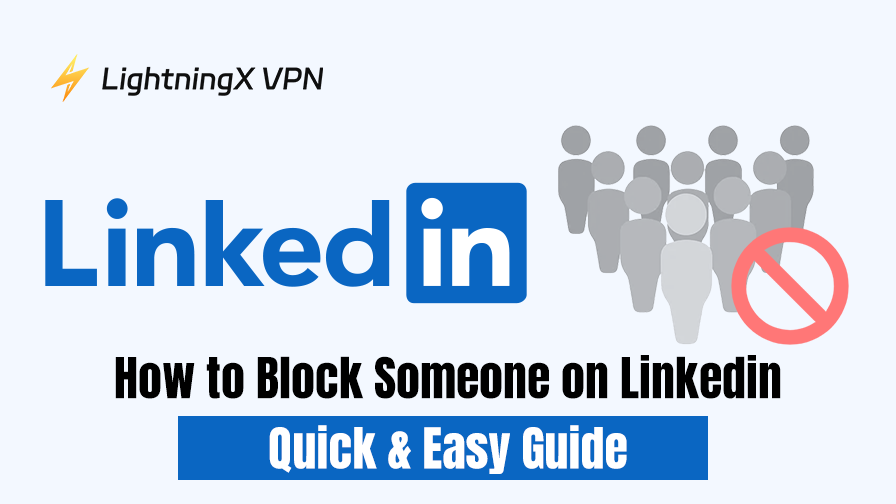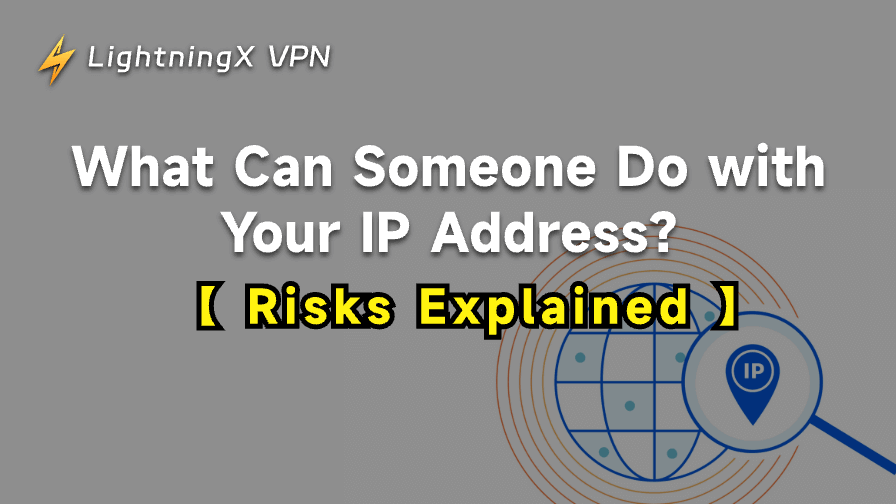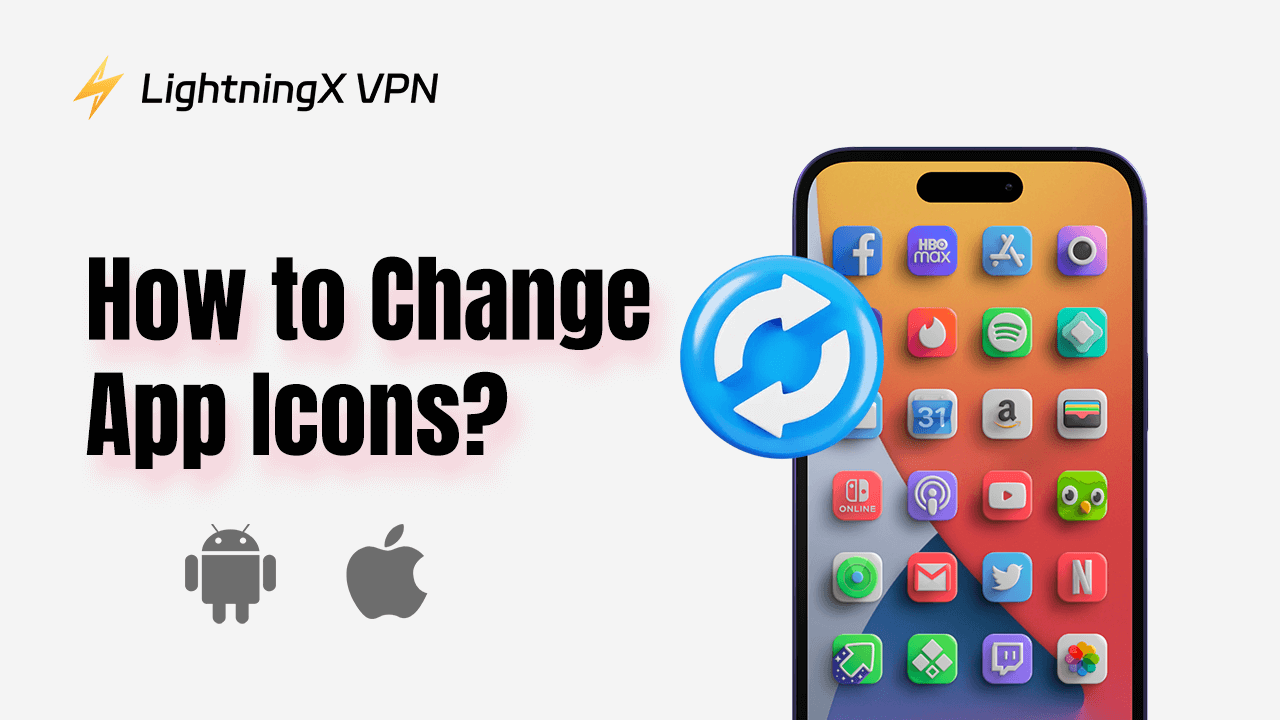仕事に関係のないメッセージをしつこく送ってくる人に困ったことはありませんか? または、不適切な要求をされて不快な思いをしたことは? LinkedInで誰かをブロックする方法を知っておくことは、とても重要です。もしブロックする方法を探しているなら、本記事が役に立つでしょう。
ブロックすべき相手とは?
LinkedInでのやり取りが不快に感じることはありませんか?例えば、関係のない求人情報を何度も送りつけてくる人や、タイムラインをスパムのように埋め尽くす人がいるかもしれません。あるいは、個人情報を求めてくるなど、不適切な要求をする人や、頼んでもいない商品やサービスを売りつけようとする人、明らかに怪しい偽アカウントも存在します。
また、何度無視してもメッセージを送り続ける人もいて、対応に悩むのは時間の無駄です。こうした場合、ブロックすることで、自分の空間を守り、プロフェッショナルなネットワークを維持することができます。LinkedInはキャリアを築く場であり、不快なやり取りに気を取られる場所ではありません。
LinkedInで誰かをブロックする方法:ステップバイステップガイド
ステップ1:相手のプロフィールを開く
ブロックするには、まず相手のプロフィールページにアクセスする必要があります。
- LinkedInの検索バーで、ブロックしたい相手の名前を入力します。
- 該当するプロフィールをクリックして開きます。
ステップ2:「もっと見る」ボタンをクリック
プロフィールページを開いたら、「もっと見る」ボタンを探しましょう。通常、「メッセージ」ボタンの横にあり、「…」(三点アイコン)で表示されています。
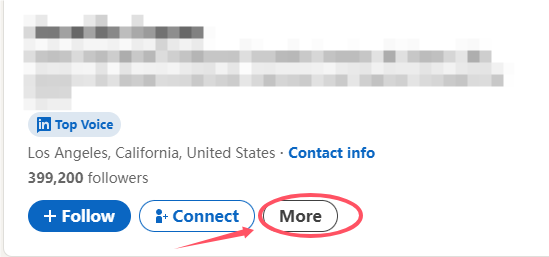
ステップ3:「報告・ブロック」を選択
「もっと見る」ボタンをクリックすると、いくつかのオプションが表示されます。その中に「報告・ブロック」という項目があります。
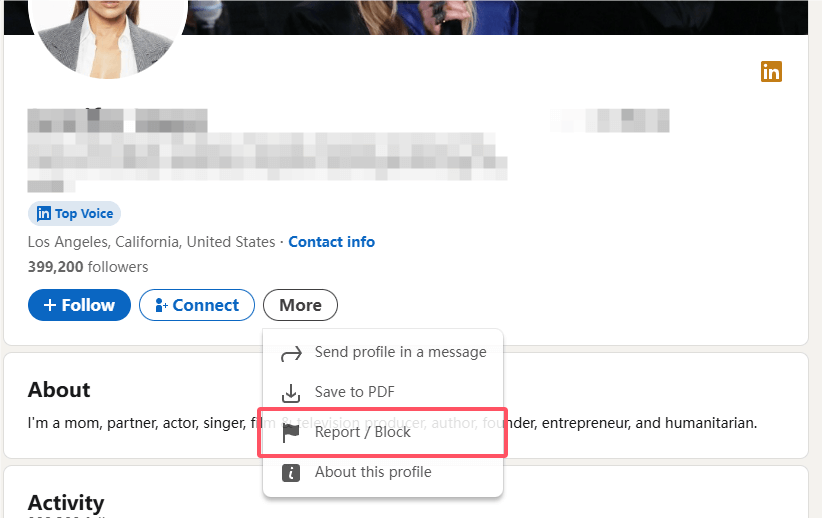
クリックすると、新しいウィンドウが開き、相手を「報告」するか「ブロック」するかを選べます。
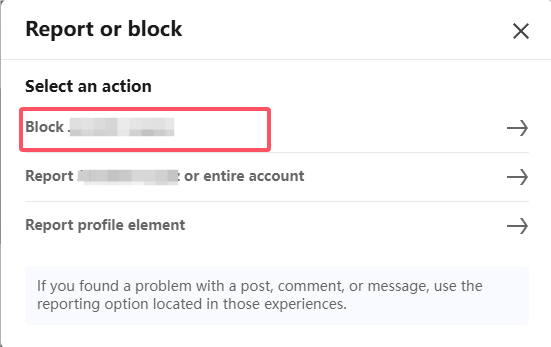
ブロックしたい場合は「ブロック」を選択しましょう。
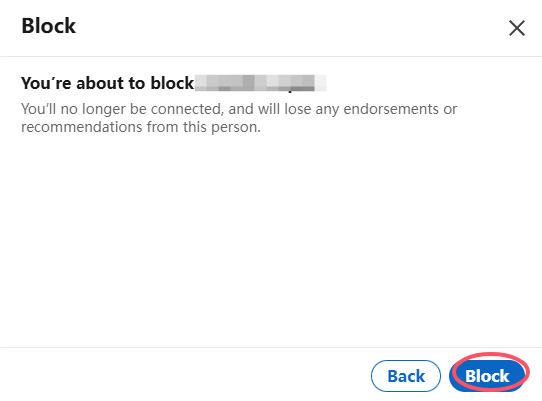
もし迷った場合は、この時点でキャンセルすることも可能です。
LinkedInでブロックを解除する方法
ブロックを解除するのも簡単です。
1. 設定を開く:画面右上のプロフィール画像をクリックし、「設定とプライバシー」を選択します。
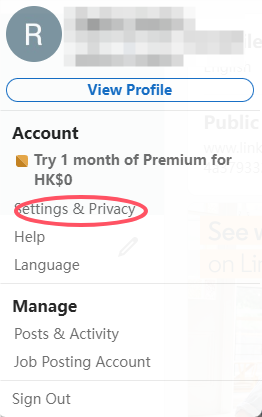
2. プライバシー設定を開く:「設定とプライバシー」内の「プライバシー」タブに移動します。
3. 「可視性」セクションを開く:「可視性」セクションの中に「ブロック」の項目があります。
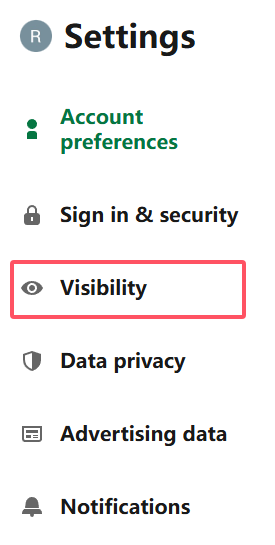
4. ブロックを解除:ブロック済みのアカウント一覧が表示されるので、解除したい相手を探し、「ブロック解除」をクリックします。解除後、再び繋がりたい場合は、新たに「接続リクエスト」を送る必要があります。
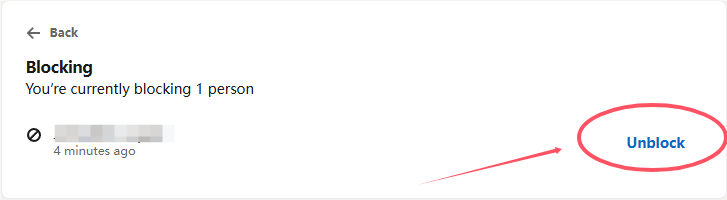
ブロックするとどうなる?
LinkedInで誰かをブロックするのは簡単ですが、もっと永続的な解決策を探している場合、アカウントを完全に削除する方法については、LinkedInアカウントの削除方法を確認してください。
もしそのまま続けることに決めた場合、そのボタンを押した後に一体何が起こるのか気になるかもしれませんね。では、以下にその詳細を説明します。
- メッセージのやり取りが停止:ブロックした相手からの新しいメッセージは届かなくなります。
- プロフィールの非表示:相手はあなたのプロフィールを見ることができなくなります。
- 接続が解除される:ブロックした時点で、相手との接続は解除されます。そのため、相手の投稿が自分のフィードに表示されることもなくなります。
- 通知は送られない:ブロックしても、相手に通知は届きません。相手に知られることなく、静かに関係を断つことができます。
ただし、LinkedInはプロフェッショナルな場です。誰かをブロックすることは強力なツールですが、それを使用する際には慎重に考えるべきです。場合によっては、相手の行動がブロックに値しないのであれば、無視するか、報告する方が良いこともあります。ブロックは少し決定的な措置なので、その前に慎重に考えてください。
とはいえ、LinkedInでのプライバシー問題は、迷惑なユーザーをブロックすることにとどまらず、もっと広い範囲に及びます。誰かのプロフィールをチェックして、すぐに相手に自分が見られているのではないかと心配したことはありませんか?あるいは、現在の職場に気づかれずに求人情報を閲覧したいだけかもしれません。もしそうなら、LightningX VPNのようなVPNを使うことで、より快適に過ごせます。

VPNはあなたのオンライン活動をプライベートに保ち、デジタルの足跡を残すことなくスクロールしたり、つながったりできます。もし旅行中だったり、地域制限に悩まされている場合でも、2000以上のサーバーを利用して、どこにいてもLinkedInのブロック解除が可能です。プライバシーを守りたいなら、これを使う価値は十分にあります。
LinkedInでのブロックについての考え
LinkedInはプロフェッショナルな関係を築くためのツールです。もし誰かがその体験を不快にしているなら、ブロックする権利は十分にあります。スパム的なメッセージや不適切な行動、または単純にプロフェッショナルな関心が合わない場合など、誰かをブロックすることは、オンラインでのスペースを管理する一つの方法です。
ただし、プロフェッショナリズムとプライバシーのバランスを取ることが重要です。LinkedInのプライベートモードでは、相手に通知を送ることなくプロフィールを静かに閲覧できます。ブロックは最終手段として使うべきです。最初に尊重して関わろうとしたり、より穏やかな方法を試す方が良いですが、もし相手が限度を越えているなら、ためらわずにLinkedInのブロック機能を使いましょう。
よくある質問(FAQs)
Q: すでに受け取ったメッセージはどうなる?
A: ブロックした後も、過去のメッセージは自分の受信トレイに残ります。ただし、新しいメッセージは届かなくなり、相手に返信することもできません。
Q: ブロックすると推薦やスキルの承認に影響はある?
A: すでに受けた推薦やスキルの承認には影響しません。ただし、ブロックした相手は今後、新たに推薦を書いたり、スキルを承認することはできなくなります。
まとめ
LinkedInでのブロック機能は、自分のプロフェッショナルな環境を守るために役立ちます。このガイドの手順に従えば、簡単にブロック・解除ができるので、不快な相手に悩まされることなく安心してLinkedInを活用できるでしょう。